現在的筆記本電腦一般都支持雙顯卡切換功能,當應用大程序時,我們應該選用獨立顯卡,普通應用使用CPU核心顯卡即可。而當看電影和玩游戲的時候,將筆記本切換成獨立顯卡是一個很好的選擇,這就涉及到切換功能。最近,有使用聯想筆記本Win7系統用戶,還不知道要如何將雙顯卡切換成獨立顯卡?那現在小編就和大家說一下具體切換方法吧。
具體方法如下:
1、在“計算機”圖標上右鍵選擇屬性,然後點擊“設備管理器——查看顯示適配器”。
2、切換獨立顯卡方法具體如下(ps:如果看不到控制面板的話,請先升級顯卡驅動,然後使用驅動人生/驅動精靈):
3、英偉達顯卡NVIDIA設置方法:一般情況下通過1、2步驟即可完成)
1)、系統桌面上點擊右鍵,選擇NVIDIA控制面板;
2)、依次點擊管理3D設置——全局設置——高性能NVIDIA處理器——點擊“應用”按鈕保存即可。
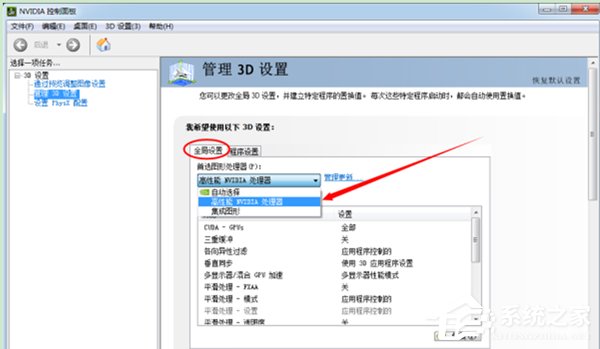
3)、(可選步驟)管理3D設置 》 程序設置 》 添加剛啟動谷的猩猩助手進程 HD-Frontend.exe。
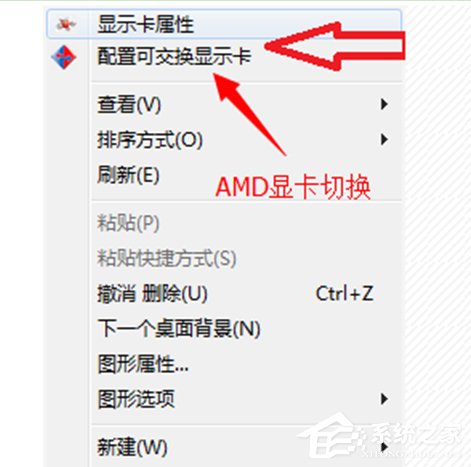
4、AMD顯卡設置方法,一般情況下 1、2 步驟完成後即可:
1)、在系統桌面點擊右鍵,選擇配置可交換顯示卡來切換;
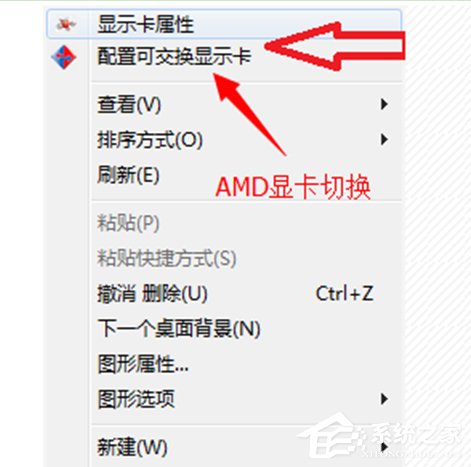
2)、然後先啟動一次猩猩助手,然後把剛啟動的猩猩程序HD-Frontend設置為高性能 ,點擊“保存”按鈕;
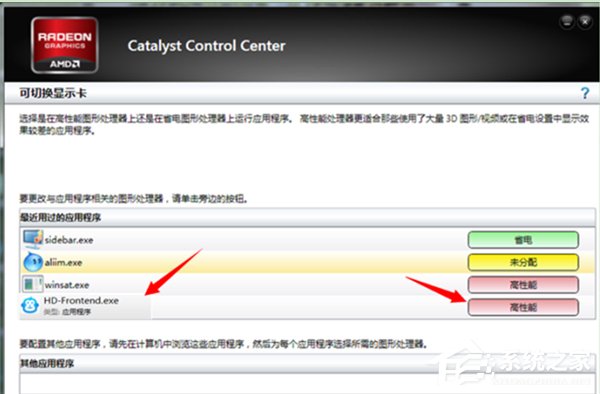
3)、(可選步驟) 打開catalyst(tm) control center——游戲 ——3D應用程序設置——新應用程序添加猩猩助手進程,保存設置即可。
Win7聯想筆記本雙顯卡切換的方法就給大家詳細介紹到這裡了;有需要的用戶不妨可以試試上面的方法,希望能夠幫助到大家!